Tag Manager es una plataforma de Google cuyo uso está cada vez más extendido en el marketing digital, ya que permite una gran variedad de funcionalidades que nos ayuda a ser más independiente de los equipos de desarrolladores web. En este artículo repasaremos conceptos básicos sobre la herramienta y su funcionamiento.
¡Vamos a ello!
¿Qué es Tag Manager?
Qué mejor para comenzar definiendo la herramienta, que utilizar la propia definición que da Google:
“Google Tag Manager es un sistema de gestión de etiquetas que le permite actualizar en su sitio web o aplicación móvil, y de forma rápida y sencilla, códigos de seguimiento y fragmentos de código relacionados a los que se denomina de forma conjunta etiquetas. “
¿Por qué usar Tag Manager?
- Aporta mayor agilidad al trabajo, ya que proporciona independencia al equipo de marketing, que no necesita depender de los desarrolladores web para insertar los códigos manualmente.
- Una vez que se está familiarizado con él, nos permite desarrollar una analítica mucho más completa, que permita entender mucho mejor el comportamiento de los usuarios
- A día de hoy su interfaz es bastante intuitiva y cuenta con muchas facilidades para integrarse con una gran variedad de aplicaciones, desde las propias de Google (analytics, optimize…), hasta otro tipo de plataformas de marketing (Hotjar, linkedin…).
Elementos básicos de Tag Manager
- Contenedor: es básicamente el grupo de etiquetas, activadores, variables y opciones de configuración relacionadas que se ha instalado en un sitio web o en una aplicación móvil. Lo más recomendable es configurar un contenedor por dominio web
- Etiqueta: son fragmentos de código que se insertan en la página para diferenciar y medir ciertos eventos particulares o para insertar códigos de medición.
- Activadores: son los eventos para los que queremos que se activen dichas etiquetas. Pueden ir desde un clic en un texto, un envío de formulario o incluso “Todas las páginas”, que es el activador que viene predefinido en el contenedor.
Etiquetas más útiles dentro de Tag Manager
Como ya hemos visto, Tag Manager tiene muchísimas funcionalidad, pero estas son las más comunes y útiles, al menos para una configuración analítica básica:
- Etiqueta de Analytics u otras etiquetas de variables constante: con tag manager podrás insertar códigos de seguimientos para prácticamente cualquier plataforma, ya sea mediante a la etiqueta específica de la misma o a través de etiquetas de HTML.
- Análisis de conversiones y Remarketing de Google Adwords: tag manager permite incorporar etiquetas propias de esta plataforma. Es tan fácil como generarlas dentro de adword e insertar la referencia dentro de las etiquetas propias de esta plataforma en Tag Manager.
- Etiquetas personalizables: podrás insertar cualquier tipo de código que necesites en la páginas que necesites. Por ejemplo, si necesitas verificar tu Search Console, podrás
- Implementaciones avanzadas de Google Analytics: gracias a tag manager podrás crear un sinfín de eventos para medir las interacciones del usuario en tu web:
- Clics en el teléfono, email u otras llamadas a la acción.
- Envío de formulario
- Temporizador para, por ejemplo, bajar las tasas de rebote.
Caso Práctico 1: instalación de Google Analytics a través de Tag manager
Una buena forma de introducirnos en el mundo de tag manager, es crear una etiqueta para insertar en la web nuestro código de analytics:
- Para comenzar, le damos al botón de añadir etiqueta en nuestro espacio de trabajo:
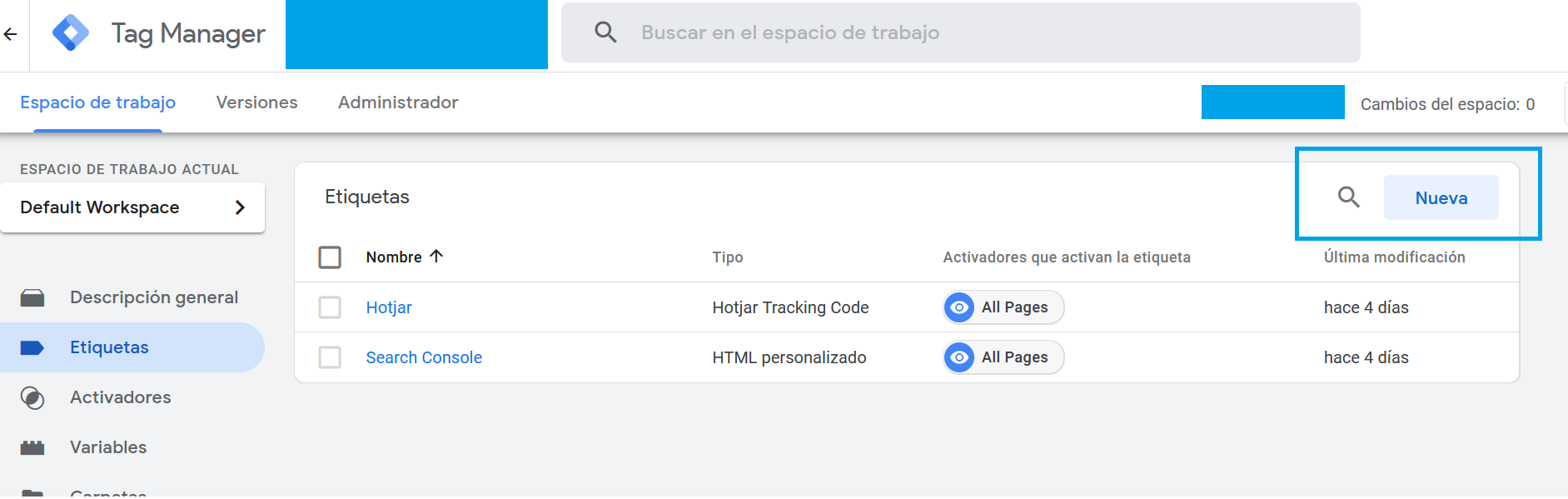
2. Seguidamente, le damos al contenedor de añadir etiqueta y seleccionamos el tipo de Google Analytics que tengamos:
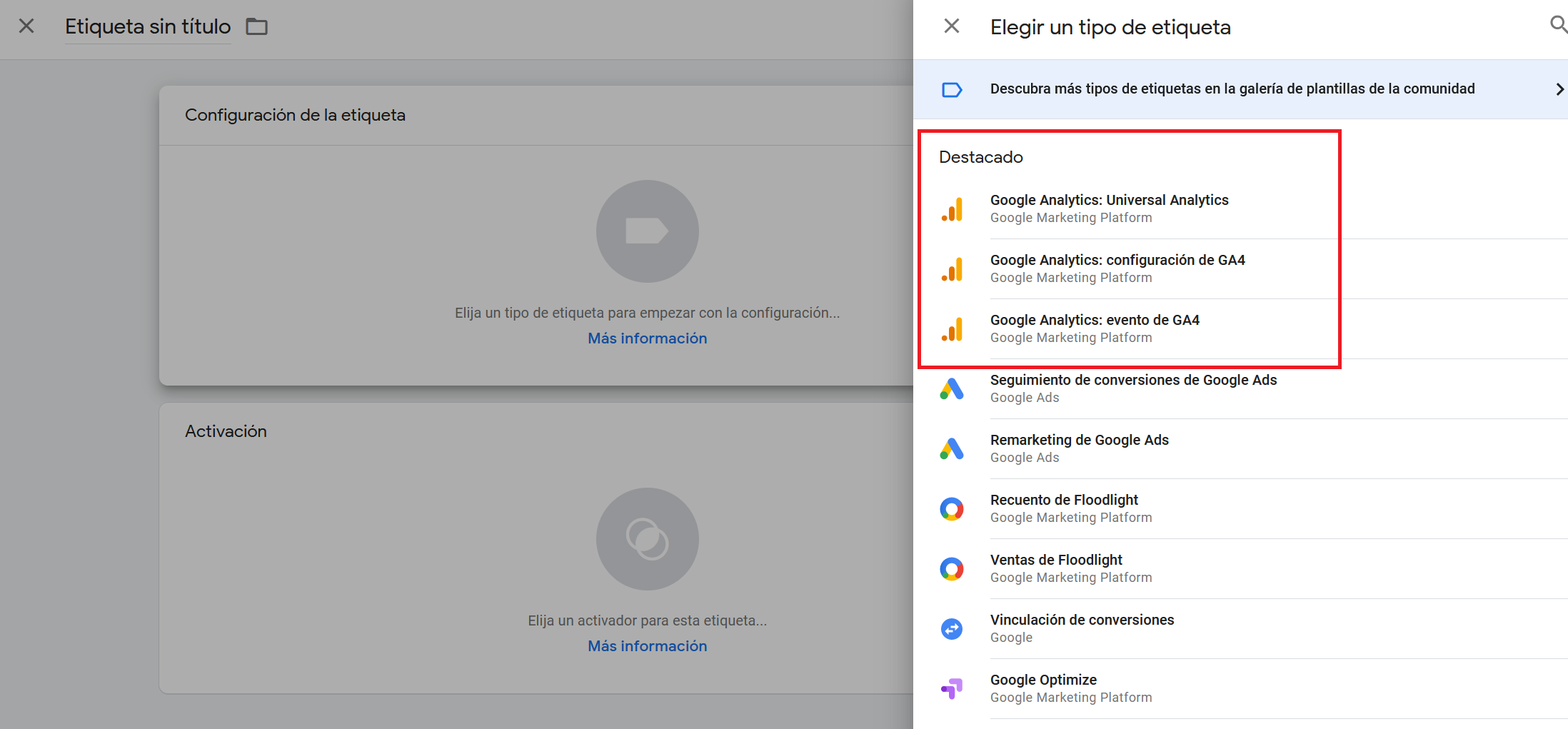
3. Dejamos de forma predeterminada “Tipo de seguimiento: Página Vista” y añadimos o creamos la variable de analytics
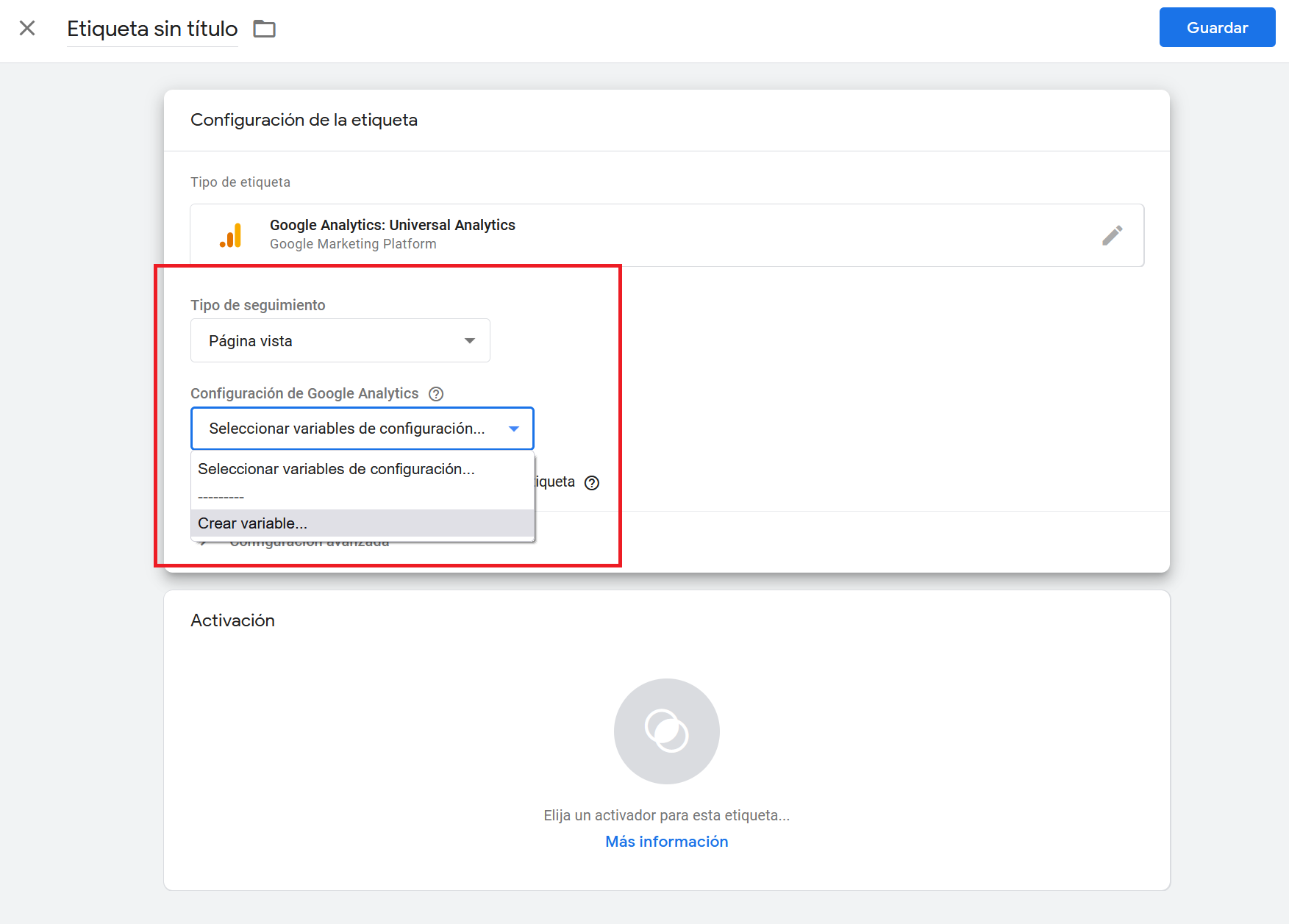
4. En este punto, simplemente añadimos nuestro número de seguimiento o UA, que podemos encontrar en Analytics, dentro de Administrar > Propiedad > Información de seguimiento
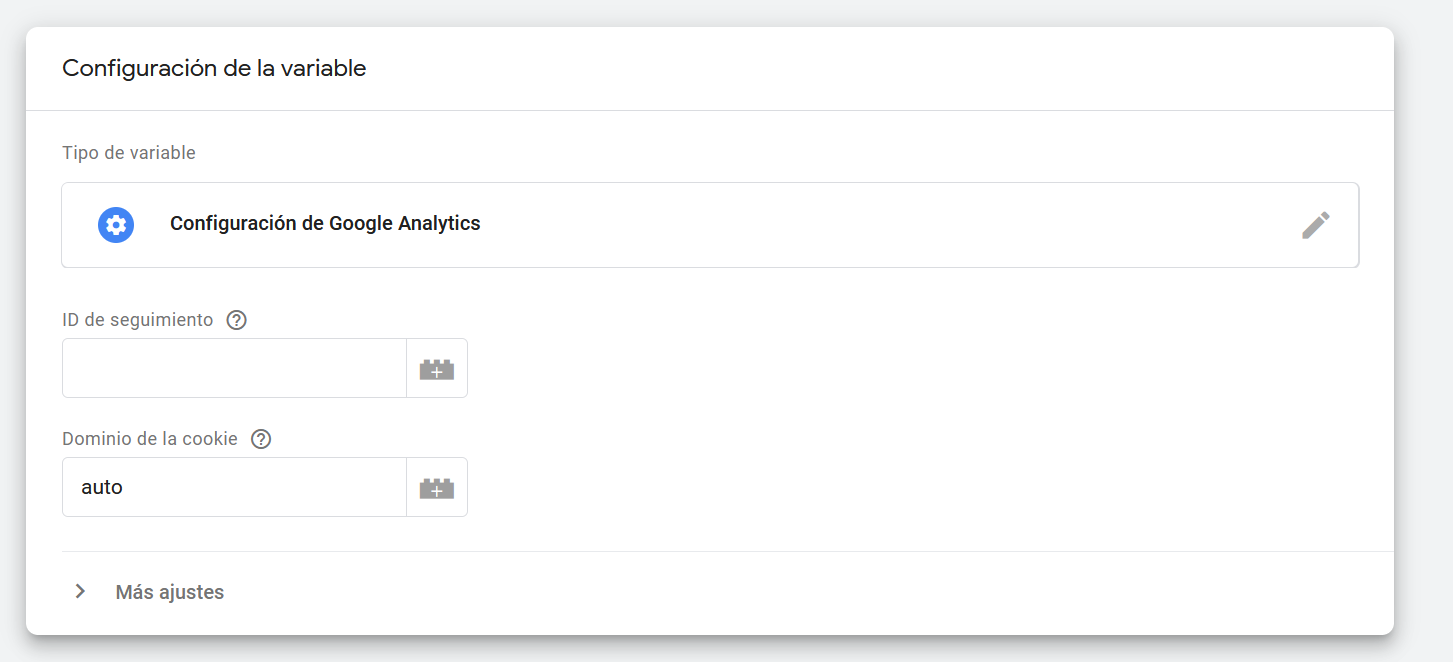
5. Como activador, seleccionamos el predeterminado de “All Pages”, ya que en principio queremos que el código se registre en todas las páginas.
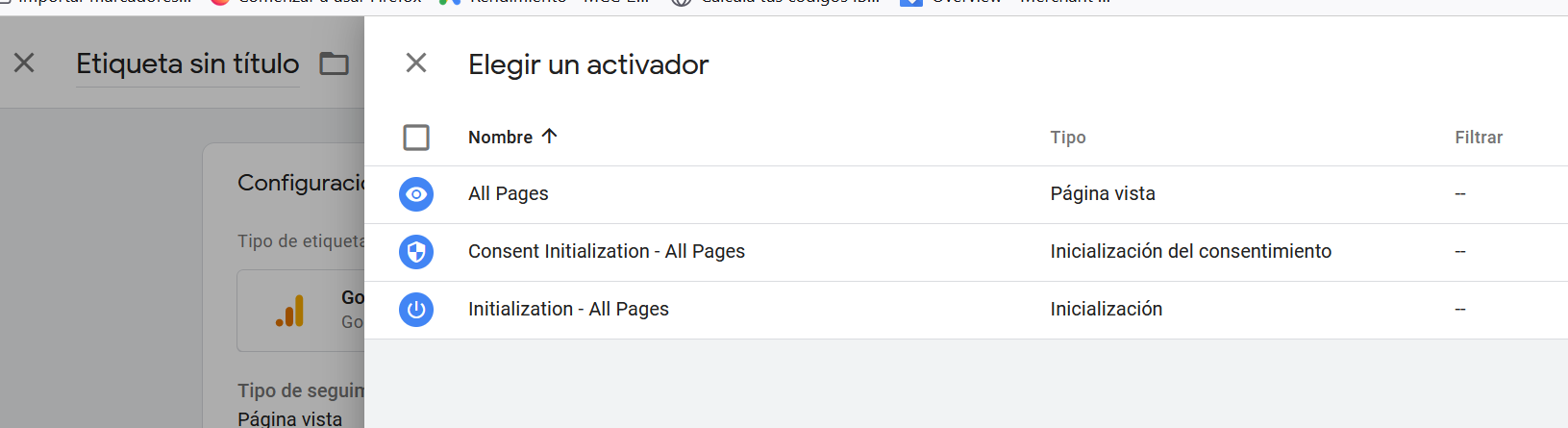
Caso Práctico 2: Eventos de clic en el teléfono
- Volvemos a añadir una nueva etiqueta y seleccionamos el tipo de analitycs que tengamos. Una vez allí, en vez de que el tipo de seguimiento sea página vista, seleccionamos “evento” y rellenamos con el nombre que queramos la “categoría”, “acción” y “etiqueta”. El nombre como tal no importa, aunque lo ideal es que sea lo más descriptivo posible y que lo traslademos tal cual a un objetivo de evento de analytics, incluido tildes, mayúsculas y espacios. Por tanto, lo mejor es optar por una sola palabra en minúsculas y sin tilde.
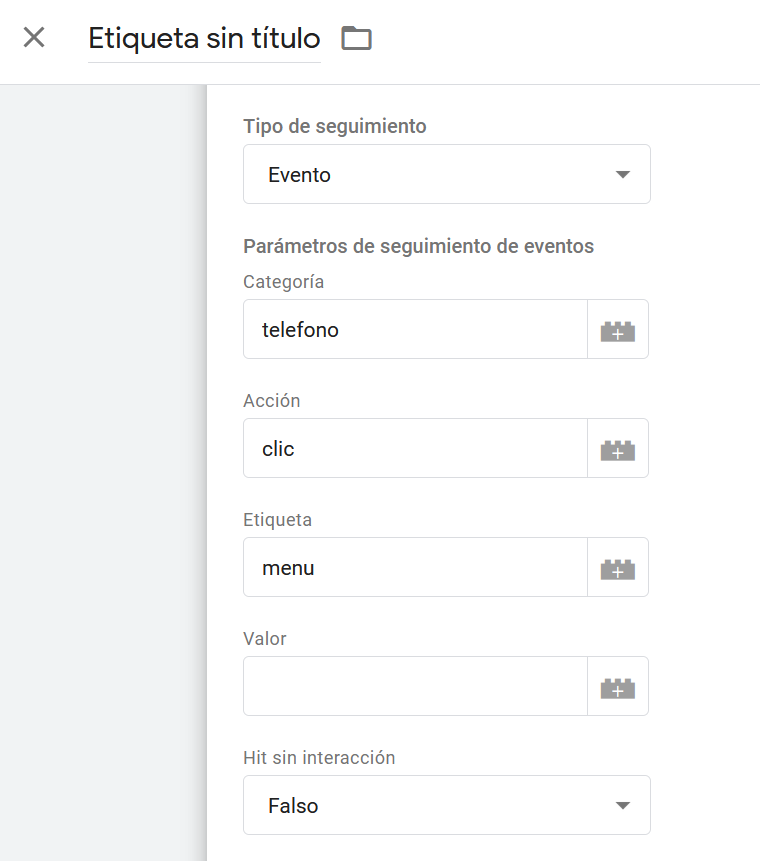
2. Seleccionamos la variable igual que en el caso anterior y…¡aquí viene lo difícil! Seleccionamos el contenedor de activación y en la esquina superior derecha le damos a añadir uno nuevo en el icono (+). Se nos abrirá una lista donde debemos seleccionar Clic > Todos los clics
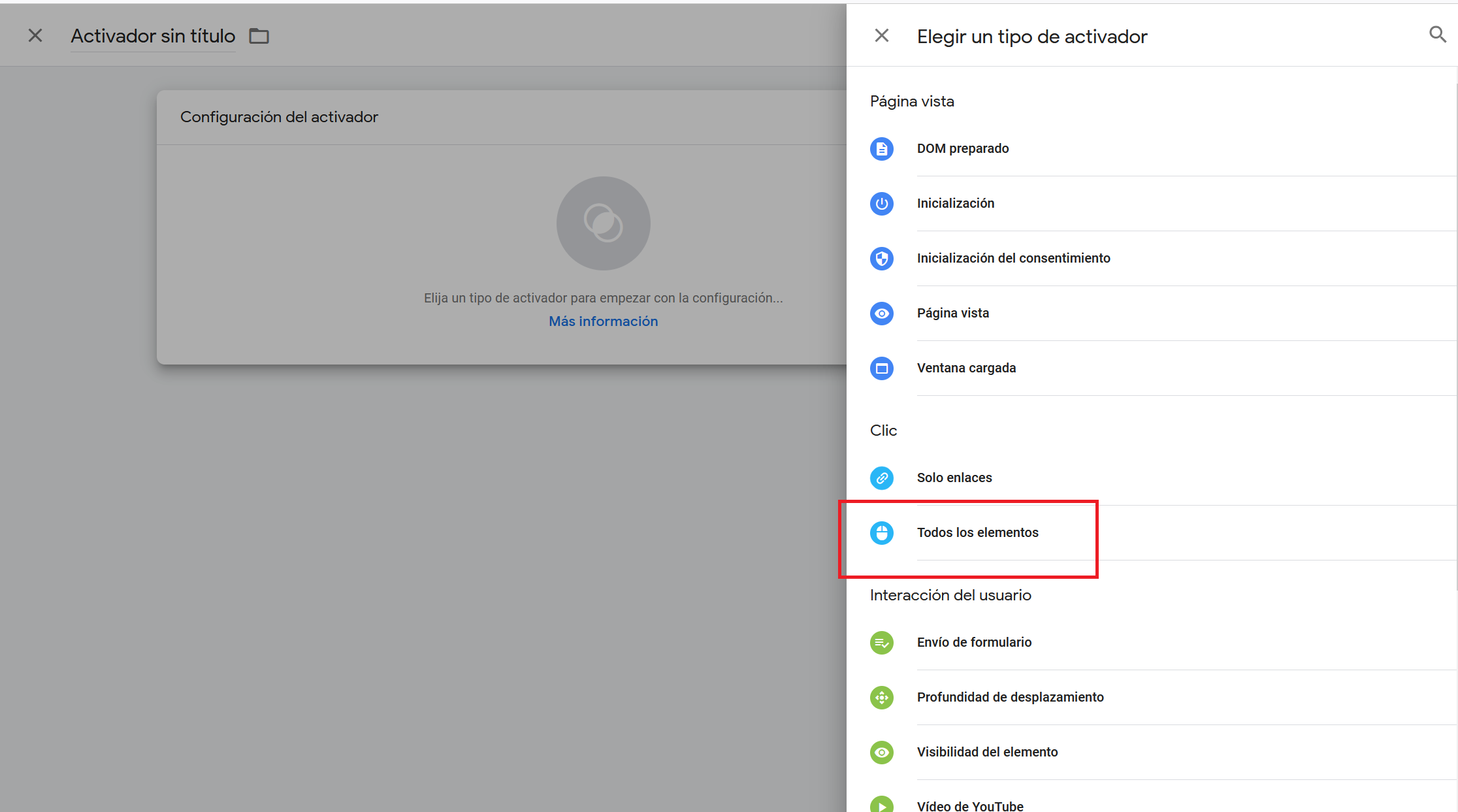
3. Seleccionamos “Algunos clics” y el tipo de elemento del clic que queramos medir. En nuestro caso será “Click ID”, ya que suponemos que al código del teléfono se le ha añadido un ID y le ponemos como condición que contenga el nombre de dicho ID. Si no tenemos ID, podemos probar con “Click URL” (ya que los números de teléfono suelen tener una url que nos abre la aplicación de llamada de nuestro móvil) o “Click en texto”, añadiendo el número exacto (separaciones y prefijos incluidos). También hay que tener en cuenta que si el elemento es muy complejo y cuenta con muchas capas de código, si el ID está en las más inferiores en posible que no se mida, por lo que lo tendremos que subir a una de las primeras o, por ejemplo, usar “Click Classes” y el nombre de la clase de la primera capa (cuidado de que esta no se repita en otras partes de la página, si no lo medirás absolutamente todo)
4. Por último, solo te queda ponerle nombre, guardar, comprobar que funciona a través de la “Vista Previa” y trasladar la etiqueta a un objetivo de evento de analytics.
¡Y eso es todo! Sencillo y sobre todo muy útil. Y Ahora…¿A qué esperas para comenzar a utilizar Tag Manager?

